除标题幻灯片外,给其他幻灯片添加编号
来源:网络收集 点击: 时间:2024-02-18【导读】:
在现代我们的日常生活和工作中会经常使用到电脑,那么在使用电脑做幻灯片的时候该怎么添加编号呢?下面就跟着我一起来看看吧。工具/原料more电脑 Windows8/64位PPT 2007方法/步骤1/4分步阅读 2/4
2/4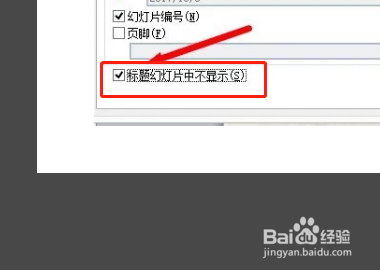 3/4
3/4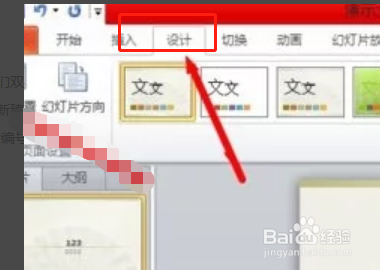 4/4
4/4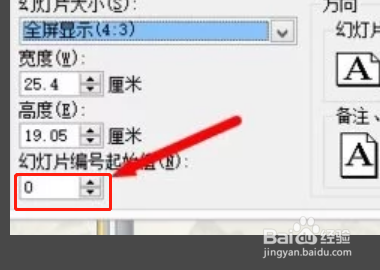 总结1/1
总结1/1
首先我们需要双击打开powerpoint软件,接下来去新建3张幻灯片,点击“插入”选项卡中“幻灯片编号”。
 2/4
2/4接下来我们需要在对话框中选择“幻灯片编号”“选项卡中的标题幻灯片不显示”复选框即可。
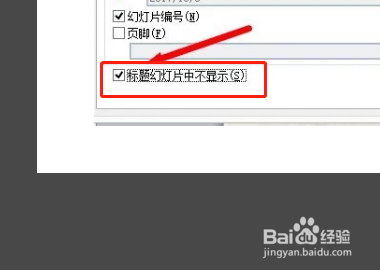 3/4
3/4然后就这样设置只是标题幻灯片不显示页码,但是第二张幻灯片会显示页码为2,在“设计”选项卡里点击“页面设置”进一步设置。
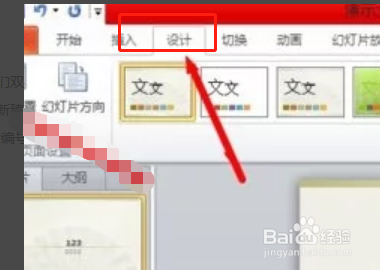 4/4
4/4这个时候会弹出对话框,此时将幻灯片编号起始值改为0就行了,最后我们单击确定,操作完毕,第二张幻灯片页码显示值为1。
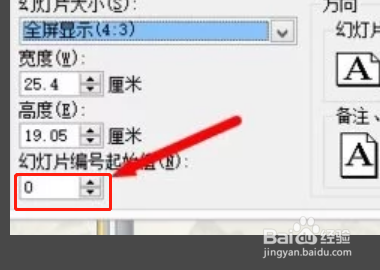 总结1/1
总结1/11.新建3张幻灯片,点击“插入”选项卡中“幻灯片编号”。
2.选择“幻灯片编号”“选项卡中的标题幻灯片不显示”复选框即可。
3.在“设计”选项卡里点击“页面设置”进一步设置。
注意事项上诉操作以Windows系统为示例,仅供参考。
以上内容均为我的个人经验,如有不足请留言。
版权声明:
1、本文系转载,版权归原作者所有,旨在传递信息,不代表看本站的观点和立场。
2、本站仅提供信息发布平台,不承担相关法律责任。
3、若侵犯您的版权或隐私,请联系本站管理员删除。
4、文章链接:http://www.1haoku.cn/art_68933.html
 订阅
订阅